刻录时可以用电脑吗 电脑刻录光盘的步骤和方法
在现代数字化的时代,光盘刻录已经成为了一种常见的媒体存储方式,而在刻录光盘的过程中,电脑作为一种高效便捷的工具,无疑成为了不可或缺的利器。电脑刻录光盘的步骤和方法简单易懂,只需几个简单的操作,就能轻松完成刻录任务。下面我们将详细介绍电脑刻录光盘的步骤和方法。
方法如下:
1.识别电脑是否支持刻录功能,打开“我的电脑”。在光驱位置查看光驱名称是否带有“RW”,如果有,恭喜你,可以进行刻录了。如果没有刻录功能,右键列表里是没有“刻录到光盘”这一项的。
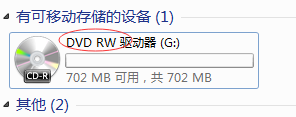
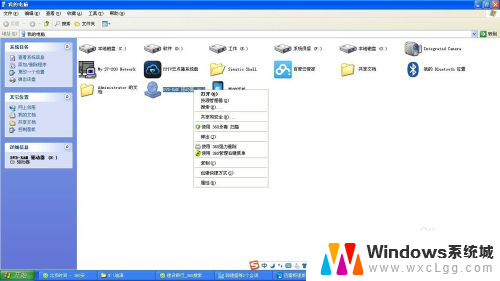
2.将一张空的光盘放入光驱,win7系统是自带刻录功能的。也可以使用专业刻录软件(比如NERO),双击光驱图标,弹出“刻录光盘”对话框。
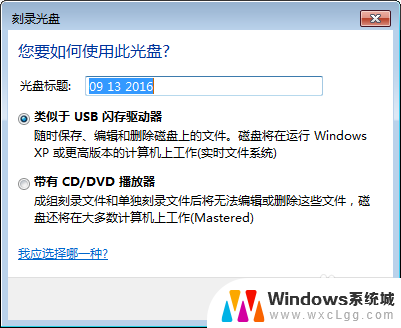
3.选择“类似于USB闪存驱动器”,适用于CD-RW这种可重写光盘,点击下一步,开始格式化光盘
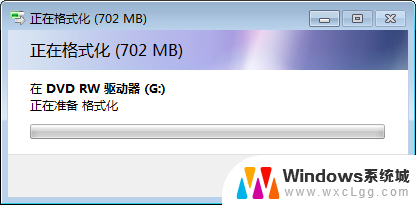
4.格式化完成后,窗口自动关闭,这时双击光驱图标,打开一个空窗口,将需要刻录的内容拖动到空白区域。刻录完成后弹出光盘就OK了。

5.选择“带有CD/DVD播放器”,适用于CD-R这种可写光盘。点击下一步,输入光盘标题,选择刻录速度。
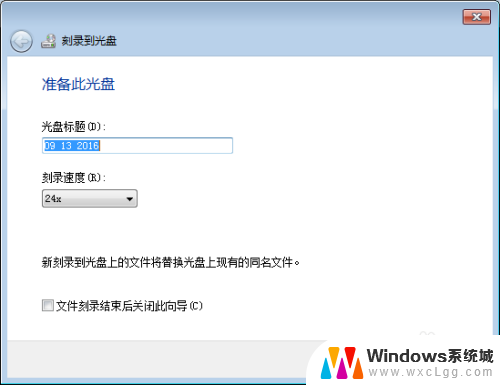
6.点击下一步,打开一个空窗口,将需要刻录的内容拖动到空白区域,文件图标带小箭头,点击“刻录到光盘”
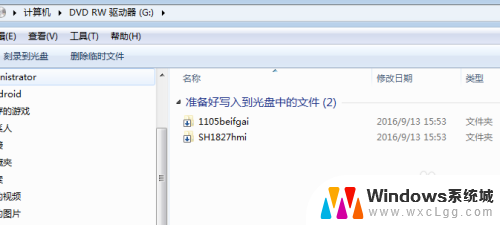
7.刻录开始后,等待进度条结束,光盘会自动弹出,这时光盘就刻录完成了。
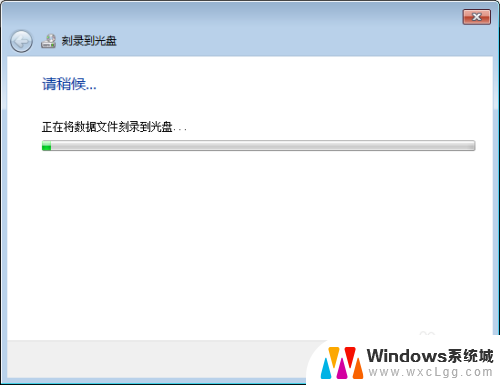
以上就是刻录时可以用电脑吗的全部内容,如果您遇到这种情况,可以按照以上方法来解决,希望对大家有所帮助。
刻录时可以用电脑吗 电脑刻录光盘的步骤和方法相关教程
-
 一般电脑可以刻录光盘吗 光盘文件刻录教程
一般电脑可以刻录光盘吗 光盘文件刻录教程2024-01-07
-
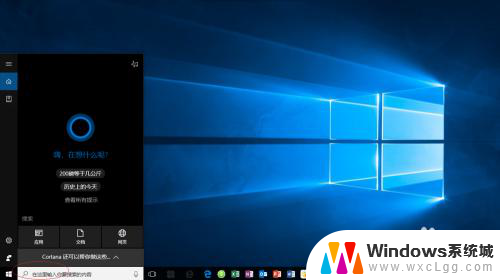 这个能刻录光盘吗? Windows 10光盘刻录工具使用方法
这个能刻录光盘吗? Windows 10光盘刻录工具使用方法2024-06-27
-
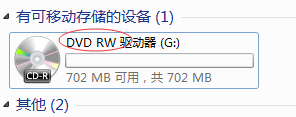 电脑上光盘怎么刻 电脑刻录光盘的常见问题及解决方法
电脑上光盘怎么刻 电脑刻录光盘的常见问题及解决方法2024-01-25
-
 外接光驱可以连接台式电脑吗 外置光驱如何刻录光盘
外接光驱可以连接台式电脑吗 外置光驱如何刻录光盘2023-11-23
-
 光盘刻录成功后看不到文件 如何使用光盘刻录文件
光盘刻录成功后看不到文件 如何使用光盘刻录文件2024-01-23
-
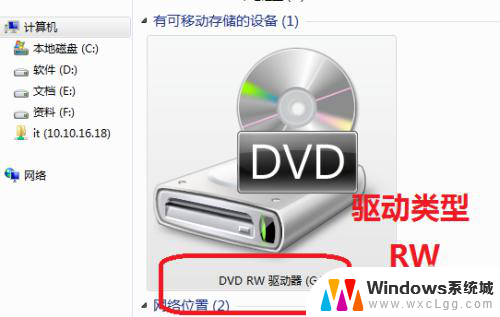 dvd-rw光驱能刻录dvd光盘吗? 光驱刻录功能怎么查看
dvd-rw光驱能刻录dvd光盘吗? 光驱刻录功能怎么查看2024-08-22
电脑教程推荐
- 1 固态硬盘装进去电脑没有显示怎么办 电脑新增固态硬盘无法显示怎么办
- 2 switch手柄对应键盘键位 手柄按键对应键盘键位图
- 3 微信图片怎么发原图 微信发图片怎样选择原图
- 4 微信拉黑对方怎么拉回来 怎么解除微信拉黑
- 5 笔记本键盘数字打不出 笔记本电脑数字键无法使用的解决方法
- 6 天正打开时怎么切换cad版本 天正CAD默认运行的CAD版本如何更改
- 7 家庭wifi密码忘记了怎么找回来 家里wifi密码忘了怎么办
- 8 怎么关闭edge浏览器的广告 Edge浏览器拦截弹窗和广告的步骤
- 9 windows未激活怎么弄 windows系统未激活怎么解决
- 10 文件夹顺序如何自己设置 电脑文件夹自定义排序方法